Ihr Profilbild im Standort-Pin ist eines der Dinge, die Life360 so besonders machen. Während der Ersteinrichtung werden Sie aufgefordert, den Zugriff auf Ihre Kamera oder Galerie zuzulassen, um ein Bild für die App bereitzustellen.

Auf Anhieb ist dies eines der einfachsten Dinge zu tun; ein ähnlicher Prozess wie bei jeder anderen App mit Ihrem Profilbild. Dieser Artikel konzentriert sich auf das Ändern Ihres Profilbilds, einschließlich anderer nützlicher Möglichkeiten zum Anpassen Ihres Kontos.
Profilbild auf Life360 ändern
Bevor Sie fortfahren, sollten Sie beachten, dass die Schritte auf einem iPhone mit iOS 13 getestet wurden. Dies sollte kein Problem darstellen, da die Benutzeroberfläche der App auf Android dieselbe ist und Life360 nach denselben Berechtigungen fragt.
Tippen Sie bei iOS oder Android auf Einstellungen unten rechts auf dem Bildschirm und wählen Sie Konto unter Universelle Einstellungen. Das folgende Fenster bietet einige Optionen zum Optimieren Ihres Kontos, aber im Moment werden wir uns mit dem Ändern des Profilbilds befassen.
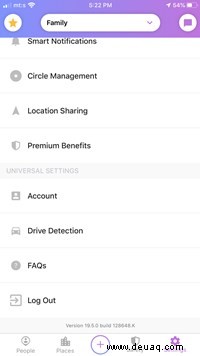
Tippen Sie unter Profil auf Ihren Namen und dann im nächsten Fenster auf das Profilbild. Ein Popup-Fenster wird angezeigt und Sie können „Foto aufnehmen“ oder „Aus Bibliothek auswählen“ auswählen. Nachdem Sie eine von beiden ausgewählt haben, müssen Sie Life360 möglicherweise den Zugriff auf Ihre Galerie oder Kamera erlauben.
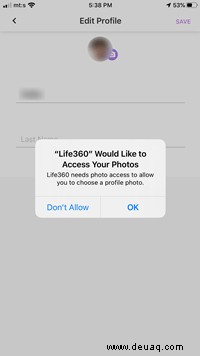
Machen Sie ein Selfie oder wählen Sie ein Bild aus der Bibliothek und schon kann es losgehen. Möglicherweise müssen Sie das Foto neu positionieren, damit es besser in den Rahmen passt, aber das ist so ziemlich alles, was dazu gehört.
Sie können Ihren Vor- und Nachnamen im selben Fenster aktualisieren. Vergessen Sie jedoch nicht, auf die Schaltfläche „Speichern“ in der oberen rechten Ecke des Bildschirms zu klicken, um die Änderungen beizubehalten.
Sicherheitsbedenken
Einige Benutzer mögen die Tatsache nicht, dass Life360 Zugriff auf Kamera und Galerie erhält. Aber es gibt keinen Grund zur Sorge. Diese Funktionen können einfach deaktiviert werden. Die folgende Erklärung zeigt Ihnen, wie Sie dies auf einem iPhone tun. Die Methode ist auf Android ziemlich ähnlich, wenn die Wortwahl anders sein könnte.
Greifen Sie auf die Einstellungen zu und wischen Sie nach unten zu Life360 und tippen Sie darauf, um die App zu öffnen. Das folgende Fenster zeigt alle Berechtigungen, die der App zugeordnet sind. Um die Kamera zu trennen, tippe auf die Schaltfläche daneben, um sie auszuschalten, wähle dann „Fotos“ und dann „Nie“ oder „Lesen und Schreiben“.
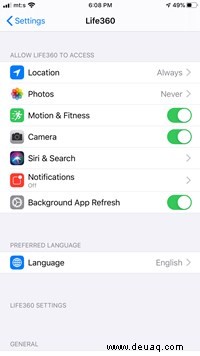
Es ist erwähnenswert, dass die App es Ihnen nicht erlaubt, das Profilfoto zu ändern, wenn diese Berechtigungen deaktiviert sind. Dasselbe passiert, wenn Sie im Popup-Fenster auf „Nicht zulassen“ klicken. Natürlich können Sie jederzeit zu den Einstellungen zurückkehren und Berechtigungen ändern.
Andere Kontoeinstellungen
Das Kontomenü ist der Ort, an dem Sie die Telefonnummer, E-Mail-Adresse und das Passwort ändern können. Im Abschnitt Kontoverwaltung können Sie auch Ihr Profil löschen oder „Standort-Feedback senden“.
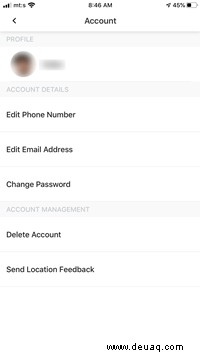
Das Ändern dieser Einstellungen ist ziemlich einfach. Sie tippen auf eine der angegebenen Optionen, geben neue Informationen ein und tippen auf Speichern, damit die Änderungen wirksam werden. Beim Erstellen eines neuen Passworts müssen Sie Ihr altes Passwort angeben. Wenn Sie sich nicht erinnern können, was es war, müssen Sie den Assistenten „Passwort vergessen“ verwenden.
Wie Sie vielleicht bereits wissen, bietet Life360 Notfalldienste wie Pannenhilfe, Unfallwarnung und mehr. Aus diesem Grund ist es ratsam, die von Ihnen verwendete Telefonnummer auf diesem Smartphone festzulegen. Es ermöglicht anderen Mitgliedern, Sie im Notfall zu kontaktieren, auch wenn Sie keinen WLAN-Zugang haben.
Durch das Löschen des Kontos werden alle Ihre Daten und Kreise entfernt. Dies sollten Sie nur tun, wenn Sie die App nicht mehr verwenden möchten. Wenn Sie nur einen bestimmten Kreis verlassen möchten, gehen Sie zu Einstellungen, wählen Sie Kreisverwaltung und dann den Kreis aus, den Sie verlassen möchten.
„Standort-Feedback senden“ ist eine der interessantesten Funktionen von Life360. Es funktioniert wie ein Mini-E-Mail-Client, mit dem Sie eine E-Mail über Ihren aktuellen Standort senden können. Auch dies ist im Notfall nützlich oder wenn Sie auf Straßenbedingungen stoßen, von denen andere wissen sollten.
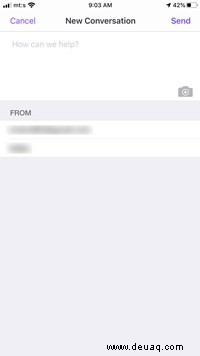
Tippen Sie auf „Standort-Feedback senden“ und geben Sie Ihre Nachricht in das Feld ein. Sie können auch ein Bild hinzufügen, indem Sie auf das Kamerasymbol tippen. Standardmäßig verwendet die Software die mit Life360 verknüpfte E-Mail-Adresse. Aber Sie können es auf eine andere Adresse ändern, ohne die restlichen Einstellungen durcheinander zu bringen. Dasselbe gilt für den Namen des Absenders unter dem Abschnitt „Von“.
Gibt es sonst noch etwas, das Sie auf Life360 ändern können?
In Bezug auf Stil und Aussehen können Sie nur das Profilbild ändern. Es gibt keine Themen, Farbänderungen und andere ästhetische Optimierungen, aber Sie brauchen sie nicht wirklich. Was andere Funktionen betrifft, so können Sie Standortnamen und -adressen ändern, weitere Orte zur Karte hinzufügen und neue Mitglieder in Ihren Kreis einladen.
Wenn Sie derjenige sind, der den Kreis erstellt hat, können Sie sich selbst als Administrator festlegen. Außerdem können Sie mit Life360 für eine Weile vom Netz gehen und die Standortverfolgung stoppen.
Lächle für die Kamera
Wie auch immer Sie es betrachten, das Ändern des Life360-Profilbilds ist ein Spaziergang im Park. Der einzige Trick besteht darin, ein anständiges Selfie zu schießen, damit Ihr gesamtes Gesicht in den Life360-Profilrahmen passt.
Hast du gleich bei der Installation der App ein Profilbild gesetzt? Welche Bilder verwenden die Mitglieder Ihrer Kreise? Teilen Sie Ihre Präferenzen mit dem Rest der TechJunkie-Community.